Google Pay(グーグルペイ)には電子マネー(Suica、nanaco、楽天Edy、WAON、QUICPay、iD)のためのプラットホームとしての役割があります。
その中でも、Android端末でモバイルSuicaを利用しても年会費が不要という点が一番のメリットではないでしょうか。(2020年2月26日以降はモバイルSuicaアプリも年会費無料になりメリットというほどではなくなりました。)
今回の記事ではGoogle Pay(グーグルペイ)でのSuicaの使い方やオートチャージができるかどうかという点などを解説します。
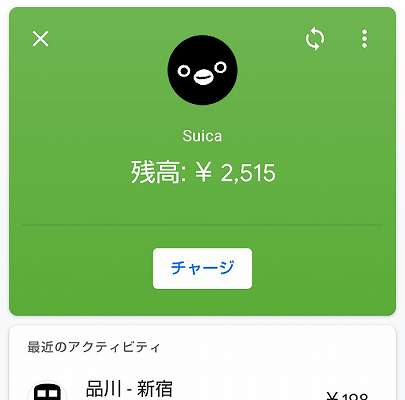
もくじ
Google Pay(グーグルペイ)Suicaのメリット
・既に利用中のモバイルSuicaを追加することが可能
・1円単位でチャージ可能
・複数のクレジットカードを登録して使うことが可能
・指定した残額を下回った際にお知らせする「リマインダー機能」が利用可能
ビューカードを持っていなくても、アンドロイド端末で年会費不要でモバイルSuicaを利用できるのはうれしいですね。
| iPhone(アップルペイ) | 年会費不要でモバイルSuica利用可能 |
| Android(モバイルSuicaアプリ) | |
| Android(Google Pay) | 年会費不要でモバイルSuica利用可能 |
Google Pay(グーグルペイ)へのSuica登録方法
新規にSuicaを発行する場合

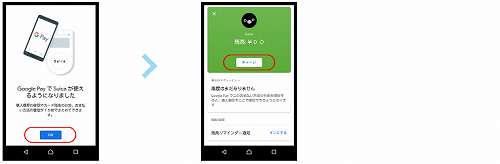
1.Google Payアプリをダウンロード
2.使ってみるをタップ
3.Suicaを選択し、規約・特約に同意のうえ同意するをタップ
4.新規会員登録を行う(メールアドレス、パスワード等を登録)
5.OKをタップするとSuicaが発行
6.Suicaが発行されたら、希望の金額をチャージして利用
すでにモバイルSuica会員の場合

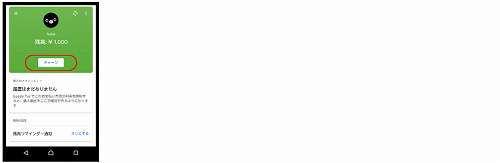
1.Google Payアプリをダウンロード
2.使ってみるをタップ
3.Suicaを選択し、規約・特約に同意のうえ同意するをタップ
4.OKをタップするとモバイルSuicaで利用のSuicaがGoogle Payに追加される
5.チャージをタップするとGoogleアカウントに登録しているクレジットカードでチャージすることが可能
Google Pay(グーグルペイ)Suicaへのチャージ方法
Google Pay(グーグルペイ)Suicaへのチャージは、Google アカウントに登録したクレジットカードからになります。
Google アカウントには複数のクレジットカードを登録することができるので、チャージする際はその中からクレジットカードを選択してチャージします。
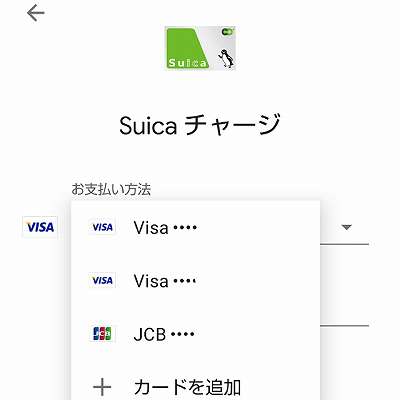
チャージ:1円~20000円
チャージ上限額:携帯情報端末内の残額とあわせて20000円
※2:00~4:00の間は利用できません。
Google Pay(グーグルペイ)Suicaのチャージのおすすめクレジットカード
Google Pay(グーグルペイ)Suicaへのチャージにおすすめのクレジットカードはたくさんあります。
モバイルSuicaアプリならば、モバイルSuica年会費が無料のビューカードがおすすめになりますが、Google Pay(グーグルペイ)Suicaの場合、そのような縛りはありません。
唯一の条件はGoogle アカウントに登録できるクレジットカードであること。
つまり、単純にGoogle Pay(グーグルペイ)Suicaへのチャージでポイント付与があるもの・還元率が高いものがおすすめになります。
ビックカメラSuicaカード

ビューカード系のカードなので、Suicaとの相性はこの上なく抜群な「ビックカメラSuicaカード」。
| 年会費 | 初年度:無料 2年目移行:年会費477円(税別)(前年に1回でも利用すれば無料) |
| 追加カード | ETCカード |
| 還元率 | 1%~(Suicaチャージは1.5%) |
| ポイント | ビックポイント、JRE POINT |
| 付帯保険 | 海外旅行保険(自動付帯)、国内旅行保険(利用付帯) |
| 電子マネー機能 | Suica |
「ビックカメラSuicaカード」は、Suicaへのチャージで1.5%還元率、しかも実質年会費無料にできる稀有なクレジット―カードです。
Google Pay(グーグルペイ)Suicaの利用方法
Google Pay(グーグルペイ)Suicaの利用方法は簡単です。チャージしてあれば、モバイルSuicaアプリを登録したAndroid端末と同様に支払いに利用できます。
ロック解除したり、アプリを起動したりする必要はありません。

ただし、Google Pay(グーグルペイ)SuicaとモバイルSuicaアプリではできることに違いがあります。
Google Pay(グーグルペイ)SuicaとモバイルSuicaの違い・比較
Google Pay(グーグルペイ)SuicaとモバイルSuicaアプリでは、できることに違いがあります。この点は押さえておきましょう。
| Google PayのモバイルSuica | モバイルSuicaアプリ | |
| 入金(チャージ)(Google アカウントに登録したクレジットカード) | ○ | ー |
| 入金(チャージ)(モバイルSuicaに登録したクレジットカード) | ー | ◎ |
| 入金(チャージ)(コンビニ、チャージ機等での現金によるチャージ) | ○ | ○ |
| 銀行チャージ | ー | ○ |
| 電車での利用 | ○ | ○ |
| お買いものでの利用 | ○ | ○ |
| SF(電子マネー)の残額表示 | ○ | ○ |
| SF(電子マネー)の利用履歴表示 | ○ | ○ |
| 定期券の購入(※) | ○ | ◎ |
| Suicaグリーン券の購入 | ー | ◎ |
| タッチでGo!新幹線(東北・上越・北陸新幹線の一部区間の自由席) | ○ | ○ |
| モバイルSuica特急券(東北・山形・秋田・北海道・上越・北陸新幹線) | ー | ◎ |
| エクスプレス予約サービス(東海道・山陽新幹線) | ー | ◎ |
| JRE POINT・Suicaポケットの受取り | ー | ○ |
| ネット決済 | ー | ○ |
| 再発行 | ー | ◎ |
| チャージ払いもどし・退会 | ー | ○ |
◎のサービスを利用するにはモバイルSuicaアプリへのクレジットカードの登録が必要
Google Pay(グーグルペイ)Suicaはできることが限られていますが、JR東日本を頻繁に使う人でなく、たまに使いたい程度であれば特に問題はないようです。
Google Pay(グーグルペイ)Suicaでオートチャージは?
残念ながらGoogle Pay(グーグルペイ)Suicaで、オートチャージは利用できません。
その代わり、指定した残額を下回った際にお知らせする「リマインダー機能」を利用すれば、それほど不便は感じないのではないでしょうか。
1.Google Pay アプリ
2.通知を受け取る[Suica]をタップ
3.カード詳細画面で残高リマインダー通知(オンにする)をタップ
4.通知をトリガーする残高を選択
まとめ
Google Pay(グーグルペイ)Suicaは利用価値があります。
・既に利用中のモバイルSuicaを追加することが可能
・1円単位でチャージ可能
・複数のクレジットカードを登録して使うことが可能
・指定した残額を下回った際にお知らせする「リマインダー機能」が利用可能
特にこれからのSuicaは要チェックです。JRE POINT WEBサイトに登録したモバイルSuica・SuicaでJR東日本の鉄道を利用すると、JRE POINTが貯まるようになって、最強電子マネーになりつつあります。

